こんにちは。ふわりです♪
【鍵盤探し】をした結果購入した「Roland JUNO-DS76 シンセサイザー」の開封の儀とパーツ説明です。
JUNO-DSが気になっている方や、手頃なシンセサイザーをお探しの方はご覧くださいませ(^^)
【補足】2020年6月に「旧)ふわり写真ブログ」へ投稿した記事をリライトしてアップしています。
開封の儀
【付属品】8カ国語対応の取扱説明書、ACアダプター、フェライトコア & 取り付け用バンド。
取扱説明書では20ページにわたり使い方の基本操作が書かれています。これ以外のパラメーター・ガイドや追加マニュアルなどは、サイトで参照するようになっています。そちらの量が膨大です(笑)
今回、JUNO-DS76シンセサイザーと併せてキーボードスタンドも購入しましたので、そちらに乗せてみます♪
私が購入したのはPLAYTECH / KST20X キーボードスタンド X型ですが在庫切れのもよう。似たような商品はこちらですね。
ROLAND KS-20X X型キーボードスタンド

カッコいい~☆
サイズ
【本体】幅:123.1 cm、高さ:10.2 cm、奥行:31.1 cm、重量:6.9 kg
横幅が結構長いので、両手を伸ばしてはじっこをつかんでギリギリ持ち上げられる感じです。
【鍵盤】長さ:約14cm。
電池対応可
本体裏側に電池セット部があり、充電式ニッケル水素電池8本で約5時間駆動可能です。
JUNO-DS76のパーツ説明
では、ここからはJUNO-DS76のパーツ説明をザックリ行います。詳細は、Rolandのサイトをご参照くださいね♪
(1) フロントパネル
3つに色分けされていてわかりやすいレイアウト☆
左から1つずつ書きます♪
1. 音量調節、SPLIT設定など
音量調節つまみ、SPLIT設定、KEYタッチ変更など
2. ディスプレイ部
バリュー・ダイヤルは、軽~くくるくると回ります。
ディスプレイには選択している音色やリズムパターンが表示されます。
3. PHRASE PAD
1~8のパッドに割り当てられているリズムパターンなどを再生します。パッドが光ってキレイ & 楽しい♪
4. ピッチ・ベンド/モジュレーション・レバー
ピッチ(音の高さ)を変化させたり、ビブラートをかけたりすることが出来ます。
※ こういうレバーを使ったことがないので今から「ギュイーン♪」と音を鳴らすのが楽しみですo(^^)o
(2) リアパネル
1. PEDAL CONTROL、PEDAL HOLD 端子
- PEDAL CONTROL 端子:別売りのエクスプレッション・ペダルやペダル・スイッチを接続して、いろいろなパラメーターや機能をコントロールすることが出来ます
- PEDAL HOLD 端子:別売りのペダル・スイッチを接続して、ホールド・ペダルとして使います
2. MIDI IN、OUT 端子
MIDI IN、 OUT 端子:MIDI機器を接続します。
MIDIとは、音楽の演奏情報をデータ化し電子楽器やパソコンで再生できるようにしたものです。パート別の再生や速度の変更もできますので、楽器の練習はもちろん、ご自身の演奏とバックオーケストラによるアンサンブルもお楽しみいただけます。
出典:ヤマハ「ぷりんと楽譜」 >
MIDIの基礎知識

バックオーケストラの演奏と一緒に、まずは右手でメロディーだけ弾いて楽しむ♪
なんてことも出来そうですねo(^^)o
3. MIC [LEVEL] つまみ、MIC INPUT 端子
- MIC [LEVEL] つまみ:MIC INPUT 端子の入力レベルを調節します
- MIC INPUT 端子:ダイナミック・マイクを接続します。標準(アンバランス)タイプのジャックです
4. EXT INPUT、OUTPUT R、L/MONO、PHONES端子
- EXT INPUT 端子:外部オーディオ・プレーヤーなどを接続します
- OUTPUT R、L/MONO 端子:アンプやミキサーに音声信号をステレオで出力します。モノで出力するときには、L/MONO 端子に接続します ※1
- PHONES 端子:ヘッドホン(別売)を接続します ※2
※1 OUTPUT R、L/MONO端子
シンセサイザーの音をポータブルスピーカーで鳴らす時に使用します。
【関連記事】シンセサイザーの音をポータブルスピーカーで鳴らす方法(初心者向け)
※2 PHONES 端子
ヘッドホンを使用する際に差し込みます。
私は関口シンゴ先生とオソロのヘッドホンにしました。スッキリクリアな音が聴こえるタイプ♪
5. USB COMPUTER、MEMORY端子
- USB COMPUTER 端子:本機とパソコンを市販の USB2.0 ケーブルで接続します。USB MIDI でパソコンの DAW に同期したり、USBオーディオで本機の音を DAW に録音したりすることが出来ます
- USB MEMORY 端子:別売りの USB メモリーを接続します。オーディオ・ファイルの再生やデータのバックアップに使用します
6. DC IN 端子
DC IN 端子:付属の AC アダプターを接続します。
ACアダプターコードの固定方法
下図 のようにコード・フックに固定します。誤ってプラグが抜けて電源が切れてしまうことや、端子に無理な力がかかることを防ぎます。
ACアダプターの設置
ACアダプターは、インジケーターのある面が上になるように設置します。ACアダプターをコンセントに接続すると、インジケーターがブルーに点灯します。
以上、Roland JUNO-DS76 シンセサイザー の開封の儀とパーツの説明でした♪
さいごに

JUNO-DSのカッコよさは伝わりましたでしょうか?
私は見た目ですでにハートをわしづかみにされております(笑)試しに「THEシンセサイザー」という音色を選んだらとってもいい音で、ただ音を伸ばして聴いているだけで気持ちいいんです♡ 大昔に使っていたキーボードとは雲泥の差でした♪ 機能も満載でめっちゃ出来る子らしいので、少しずつ理解して使いこなせるようになりたいなo(^^)o
そうそう!シンセサイザーはスピーカー付きのキーボードと異なり、音を鳴らすためのアンプまたはヘッドホンが必要です。私は初めてのシンセサイザー購入のためよく分からず一から調べたところ、無事に手持ちのスピーカーから音を出すことが出来ました(^^)/ もし同じようにわからない方がいらっしゃいましたら「シンセサイザーの音をポータブルスピーカーで鳴らす方法(初心者向け)」をどうぞ♪
これからどんなことに行き詰まるかわかりません。足りないモノやわからないことがあれば、その都度対応して記事にしますね♪ 何か参考になれば幸いです☆
では、また~(^^)/
関連機材
スピーカーから音を鳴らすセット♪
関連記事
- 【鍵盤探し】自宅で1人遊び用の76鍵盤キーボードかシンセサイザーがほしい
- シンセサイザーの音をポータブルスピーカーで鳴らす方法(初心者向け)
- ヤマハぷりんと楽譜:すぐに1曲から楽譜を購入しダウンロードできて便利♪(レビュー)
更新履歴
- 2020年6月22日:初投稿(旧ふわり写真ブログ)
- 2023年11月16日:ブログ移行とリライト













































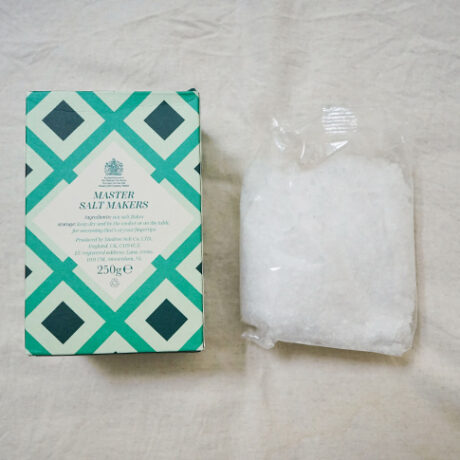

















コメント